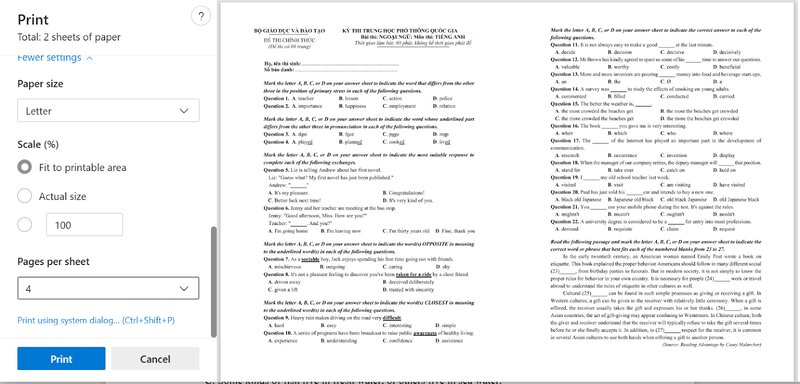Việc in ấn tài liệu hiệu quả là một kỹ năng quan trọng trong công việc hàng ngày, giúp tiết kiệm chi phí giấy và thời gian đáng kể. Đặc biệt, biết cách in 4 trang trên 1 mặt giấy trong Word hay các định dạng khác như PDF, Excel có thể tối ưu hóa đáng kể quá trình này. Bài viết này sẽ cung cấp cho bạn hướng dẫn chi tiết và dễ hiểu để thực hiện thao tác hữu ích này, giúp bạn xử lý tài liệu in ấn một cách chuyên nghiệp và hiệu quả ngay tại nhà hoặc văn phòng. Thông tin này đặc biệt hữu ích cho những ai thường xuyên làm việc với văn bản và muốn tìm cách tối ưu hóa việc sử dụng giấy in.
Hướng dẫn chi tiết cách in 4 trang trên 1 mặt giấy trong Word
Microsoft Word là công cụ soạn thảo văn bản phổ biến nhất thế giới, và nó cung cấp nhiều tùy chọn in ấn linh hoạt. Để in 4 trang trên 1 mặt giấy trong Word, bạn không cần cài đặt thêm phần mềm phức tạp. Quy trình này được tích hợp sẵn trong tùy chọn in của Word, cho phép bạn dễ dàng thay đổi bố cục in ấn để tiết kiệm không gian giấy. Thay vì mỗi trang tài liệu chiếm trọn một mặt giấy A4, bạn có thể sắp xếp để bốn trang nhỏ gọn hiển thị trên cùng một mặt giấy.
Quy trình thực hiện khá đơn giản và nhanh chóng, ngay cả với người mới sử dụng Word. Trước tiên, bạn cần mở tài liệu Word mà bạn muốn in. Sau đó, truy cập vào các tùy chọn in của phần mềm. Tùy chọn này thường nằm trong menu “File” hoặc có thể truy cập nhanh bằng phím tắt phổ biến là Ctrl + P (trên Windows) hoặc Cmd + P (trên macOS). Sau khi mở cửa sổ in, bạn sẽ thấy các cài đặt khác nhau liên quan đến máy in, số lượng bản sao, trang cần in, và bố cục trang.
Trong cửa sổ cài đặt in (thường gọi là Print dialog box), hãy tìm đến phần quản lý bố cục trang hoặc cài đặt máy in nâng cao. Đây là nơi bạn có thể tùy chỉnh cách Word sắp xếp nội dung lên giấy. Một trong những tùy chọn quan trọng mà chúng ta cần điều chỉnh chính là số lượng trang sẽ in trên mỗi mặt giấy. Thay vì cài đặt mặc định là “1 Page Per Sheet”, bạn cần thay đổi giá trị này để Word tự động co nhỏ và sắp xếp nhiều trang tài liệu lên một mặt giấy in.
Để in 4 trang trên 1 mặt giấy trong Word, cụ thể bạn sẽ thực hiện các bước sau sau khi mở cửa sổ in (Ctrl+P):
- Trong phần “Settings” hoặc “Cài đặt”, tìm đến tùy chọn hiển thị số trang trên mỗi tờ giấy. Tùy chọn này thường được gọi là “Pages per Sheet” hoặc tương tự.
- Mở danh sách thả xuống của tùy chọn này. Bạn sẽ thấy các lựa chọn như 1, 2, 4, 6, 8, 16 trang mỗi tờ.
- Chọn “4 Pages per Sheet”.
- Kiểm tra lại các cài đặt khác như máy in, khổ giấy (đảm bảo là A4 hoặc loại giấy bạn sử dụng), và số bản in.
- Nhấn nút “Print” để bắt đầu quá trình in.
Word sẽ tự động tính toán kích thước và bố cục để in bốn trang của tài liệu trên mỗi mặt giấy bạn đưa vào máy in. Điều này không chỉ giúp giảm lượng giấy sử dụng mà còn rất tiện lợi khi bạn muốn xem tổng quan nhiều trang cùng lúc, chẳng hạn như khi in bản nháp hoặc tài liệu tham khảo.
Cách in 4 trang trên 1 mặt giấy trong PDF nhanh chóng
File PDF (Portable Document Format) là định dạng tài liệu phổ biến khác, thường được sử dụng để chia sẻ tài liệu mà không làm thay đổi định dạng gốc. Tương tự như Word, các trình đọc file PDF (ví dụ: Adobe Acrobat Reader, Foxit Reader, trình duyệt web…) cũng cung cấp tùy chọn để in 4 trang trên 1 mặt giấy. Chức năng này đặc biệt hữu ích khi bạn cần in các tài liệu PDF dài như sách điện tử, báo cáo hoặc tài liệu hướng dẫn, giúp giảm kích thước vật lý của bản in và tiết kiệm giấy hiệu quả.
Để thực hiện việc in nhiều trang PDF trên một mặt giấy, bạn cần mở file PDF bằng trình đọc PDF mà bạn đang sử dụng. Sau đó, truy cập vào chức năng in, thường là thông qua menu “File” > “Print” hoặc phím tắt Ctrl + P (hoặc Cmd + P). Giao diện in của các trình đọc PDF có thể hơi khác nhau, nhưng hầu hết đều có các tùy chọn tương tự để tùy chỉnh bố cục in.
Trong cửa sổ Print của trình đọc PDF, bạn sẽ tìm thấy các cài đặt liên quan đến máy in, số trang, khổ giấy, hướng giấy và cách xử lý kích thước trang. Một mục quan trọng trong cửa sổ này là phần cho phép bạn chọn cách sắp xếp các trang PDF lên giấy in. Nó thường nằm trong phần “Page Sizing & Handling” hoặc “Print Handling”.
Để in 4 trang trên 1 mặt giấy trong PDF, bạn thực hiện các bước sau:
- Mở file PDF cần in và truy cập chức năng Print (Ctrl+P).
- Trong cửa sổ Print, tìm mục “Page Sizing & Handling” hoặc tương tự.
- Trong mục này, tìm tùy chọn “Multiple Pages per Sheet” (hoặc chỉ “Multiple”).
- Chọn tùy chọn “Multiple” để kích hoạt tính năng in nhiều trang trên một tờ.
- Tại mục “Pages per sheet”, chọn số 4 từ danh sách thả xuống.
- Bạn có thể xem trước bố cục in ở phần Preview để đảm bảo kết quả đúng ý muốn. Kiểm tra khổ giấy (nên chọn A4 nếu sử dụng giấy A4) và các cài đặt khác.
- Nhấn nút “Print”.
Trình đọc PDF sẽ tự động xử lý file của bạn và gửi lệnh in đến máy in với bố cục 4 trang trên mỗi mặt giấy. Phương pháp này là cách nhanh chóng và hiệu quả để tạo ra các bản in PDF cô đọng, dễ dàng mang theo và tham khảo. Đối với các nhu cầu in ấn phức tạp hơn hoặc số lượng lớn, bạn có thể tham khảo thêm các dịch vụ in ấn chuyên nghiệp tại lambanghieudep.vn, nơi cung cấp nhiều giải pháp in ấn chất lượng cao.
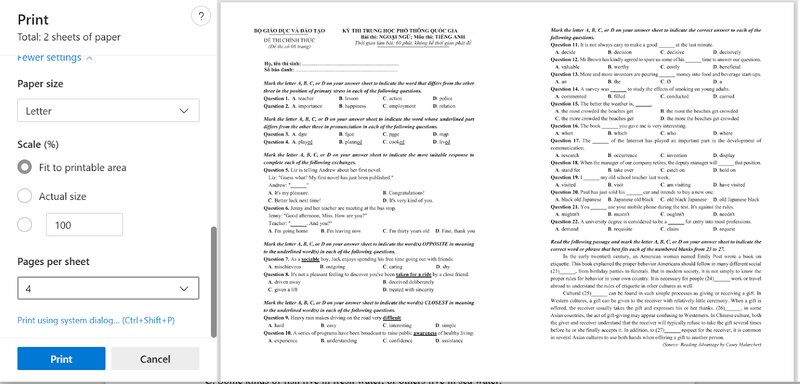 Tùy chọn in Multiple trong Adobe Acrobat Reader, chọn in nhiều trang trên một tờ.
Tùy chọn in Multiple trong Adobe Acrobat Reader, chọn in nhiều trang trên một tờ.
Thao tác in 4 trang trên 1 mặt giấy với Excel
Microsoft Excel là công cụ xử lý bảng tính mạnh mẽ, được sử dụng rộng rãi để tạo báo cáo, phân tích dữ liệu và lập kế hoạch. Việc in tài liệu Excel thường phức tạp hơn so với Word hoặc PDF do cấu trúc dữ liệu dạng bảng và tính năng chia trang tự động. Tuy nhiên, bạn vẫn có thể in 4 trang trên 1 mặt giấy với Excel bằng cách điều chỉnh cài đặt in và bố cục trang. Điều này rất hữu ích khi bạn có các bảng dữ liệu nhỏ hoặc biểu đồ muốn in gọn lại trên một mặt giấy.
Để bắt đầu, hãy mở file Excel mà bạn muốn in. Do tính chất của bảng tính, việc định dạng trang in trong Excel đòi hỏi sự chú ý cẩn thận hơn để đảm bảo tất cả nội dung quan trọng hiển thị đầy đủ và rõ ràng khi được thu nhỏ. Bạn có thể cần xem trước bản in nhiều lần để điều chỉnh phù hợp. Truy cập vào cài đặt in bằng cách chọn “File” > “Print” hoặc nhấn Ctrl + P (hoặc Cmd + P).
Giao diện Print trong Excel cung cấp nhiều tùy chọn để kiểm soát cách bảng tính của bạn sẽ được in. Các tùy chọn này bao gồm lựa chọn máy in, phạm vi in (vùng chọn, sheet hiện tại, toàn bộ workbook), số bản sao, hướng giấy, kích thước giấy, và đặc biệt là tùy chọn “Scaling” (Tỉ lệ). Tùy chọn Scaling là chìa khóa để kiểm soát số lượng trang được in trên mỗi tờ giấy trong Excel.
Để in 4 trang trên 1 mặt giấy với Excel, bạn có thể tham khảo các bước sau:
- Mở file Excel cần in và truy cập chức năng Print (Ctrl+P).
- Trong cửa sổ Print, tìm mục “Settings” hoặc “Cài đặt”.
- Tại phần “Scaling” (Tỉ lệ), mở danh sách thả xuống. Các tùy chọn mặc định có thể là “No Scaling” hoặc “Fit Sheet on One Page”.
- Excel không có tùy chọn “4 Pages per Sheet” trực tiếp như Word hay PDF. Để in nhiều trang trên một mặt, bạn sẽ phải sử dụng tính năng “Custom Scaling Options…” hoặc “Page Setup” để điều chỉnh tỉ lệ thủ công.
- Trong cửa sổ Page Setup, tìm đến tab “Page”.
- Tại mục “Scaling”, chọn “Adjust to” và nhập một tỷ lệ phần trăm nhỏ hơn 100%. Bạn sẽ cần thử nghiệm để tìm ra tỷ lệ phù hợp nhất sao cho nội dung của 4 trang vừa vặn trên một mặt giấy. Một cách khác là sử dụng tùy chọn “Fit to” và thử điều chỉnh số “pages wide by tall” (ví dụ: 2 pages wide by 2 pages tall để nhóm 4 trang lại, mặc dù không phải lúc nào cũng hoàn hảo).
- Quan trọng nhất là sau khi điều chỉnh tỉ lệ, bạn cần sử dụng chức năng “Print Preview” (Xem trước bản in) để kiểm tra xem nội dung có hiển thị như mong muốn hay không, và liệu 4 trang có thực sự được in trên một mặt giấy một cách rõ ràng không.
- Kiểm tra các cài đặt khác như hướng giấy (Landscape thường phù hợp hơn với các bảng tính rộng) và khổ giấy (A4).
- Nhấn “Print”.
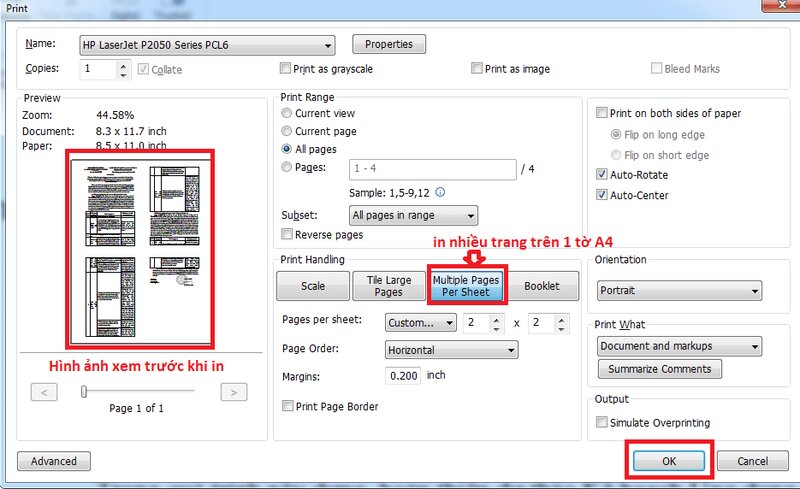 Cửa sổ cài đặt Page Setup trong Excel, điều chỉnh tỉ lệ in.
Cửa sổ cài đặt Page Setup trong Excel, điều chỉnh tỉ lệ in.
In ấn từ Excel đòi hỏi sự kiên nhẫn hơn một chút do tính chất của bảng tính, nhưng với việc điều chỉnh tỉ lệ và sử dụng chức năng xem trước, bạn hoàn toàn có thể in nhiều trang trên một mặt giấy để tiết kiệm và quản lý tài liệu dễ dàng hơn. Mastering cách in 4 trang trên 1 mặt giấy trong Word, PDF và Excel sẽ giúp bạn nâng cao hiệu quả làm việc với các tài liệu văn phòng, tiết kiệm tài nguyên và có được những bản in gọn gàng, chuyên nghiệp.